Verbinden Sie Ihren Touchscreen mit einem drahtlosen WLAN-Netzwerk oder schließen Sie ihn über ein Netzwerkkabel an.
Ethernet
Schließen Sie das Netzwerkkabel an den LAN-Port Ihres Touchscreens an. Der Touchscreen erkennt das Netzwerk automatisch und stellt eine Verbindung her, sobald „Ethernet“ im Menü „Einstellungen“ aktiviert wurde.
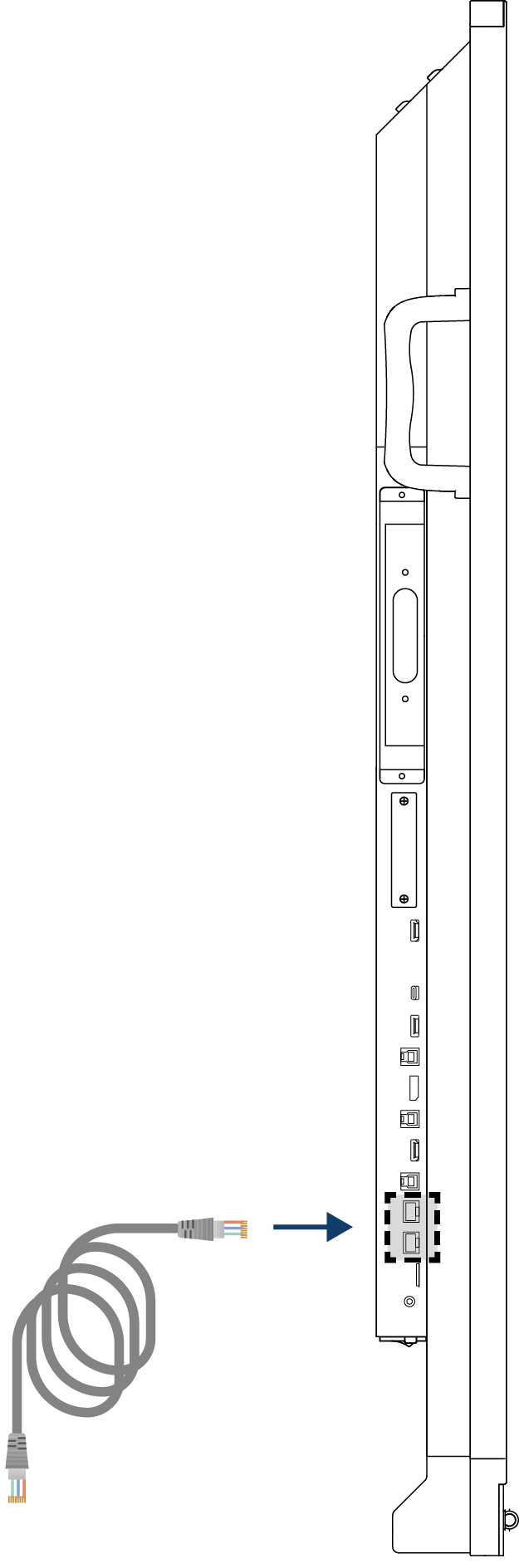
Gehen Sie zum Anzeigen der Netzwerkspezifikationen wie folgt vor:
- Öffnen Sie das Central-Menü, indem Sie auf das Hamburger-Symbol im Schnellmenü drücken.
- Öffnen Sie die Seitenleiste, um zum Menü „Einstellungen“ zu gelangen.
- Wählen Sie das Untermenü „Konnektivität“.
- Wählen Sie „Ethernet“ aus, indem Sie den Schalter aktivieren.
- Die Netzwerkspezifikationen werden angezeigt.
Sie können die LAN-Verbindung einfach durchschleifen, indem Sie den LAN-Ausgang des Bildschirms verwenden. Bitte beachten Sie, dass die LAN-Verbindung nur durchgeschleift werden kann, wenn der Bildschirm selbst mit einem LAN-Kabel angeschlossen und eingeschaltet ist. Wenn ein Gerät an den LAN-Ausgang angeschlossen ist, hat es seine eigene IP- und MAC-Adresse.
WLAN-Verbindung
Gehen Sie zum Einrichten einer Verbindung mit einem WLAN-Netzwerk wie folgt vor:
- Vergewissern Sie sich, dass das WLAN-Modul korrekt installiert ist.
- Öffnen Sie das Central-Menü, indem Sie auf das Hamburger-Symbol im Schnellmenü drücken.
- Öffnen Sie die Seitenleiste, um zum Menü „Einstellungen“ zu gelangen.
- Wählen Sie das Untermenü „Konnektivität“.
- Wählen Sie „WLAN“. Der Touchscreen sucht nach verfügbaren Netzwerken.
- Wählen Sie das bevorzugte Netzwerk. Klicken Sie auf die Schaltfläche „Erweitert”, wenn Sie eine Verbindung mit einem erweiterten Netzwerk herstellen möchten.
- Geben Sie das Passwort für das Netzwerk ein. Wählen Sie das Augensymbol, wenn Sie die Zeichen des Passworts anzeigen möchten.
- Drücken Sie auf die Schaltfläche „Verbinden“, um eine Verbindung zu dem Drahtlosnetzwerk aufzubauen.
- Unter der Schaltfläche Erweitert im Konnektivitätsmenü können Sie die erweiterten Netzwerkeinstellungen öffnen.